谷歌浏览器如何禁用自动播放视频?我们使用谷歌浏览器上网时遇到带有视频的网页会自动播放视频。这项功能对有些小伙伴造成了困扰,会影响我们浏览网页。那么要如何关闭这项功能呢?不清楚的小伙伴可以看看下面的详细解决方案,希望会对大家有所帮助。具体解决办法如下。
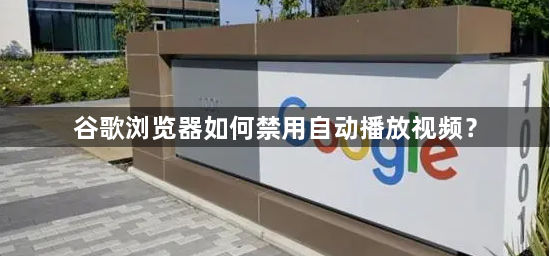
第一步:双击打开电脑上的谷歌浏览器进入主页面;(如图所示)
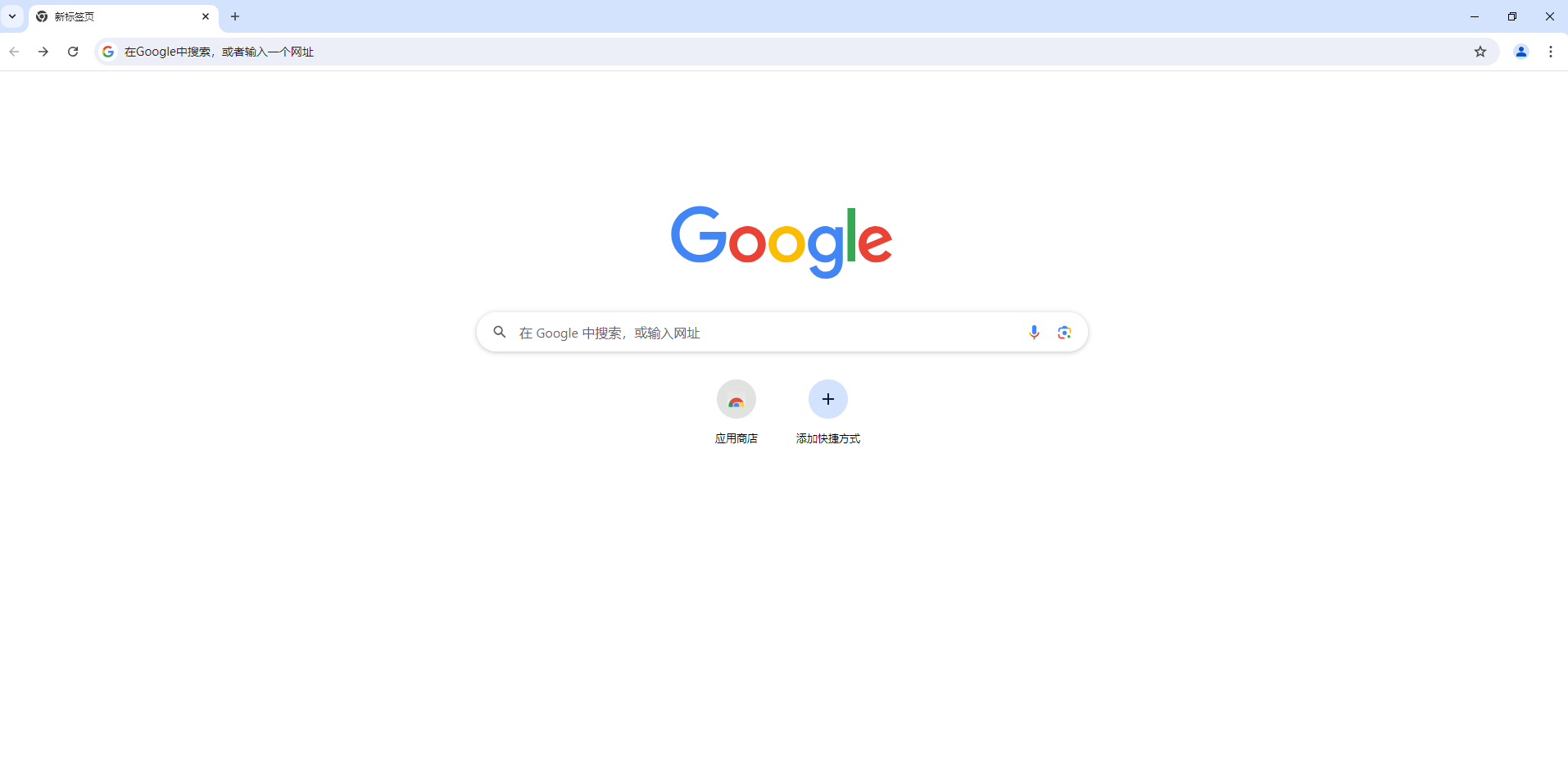
第二步:在右上方点击如图所示的三个点图标后点击“设置”;(如图所示)
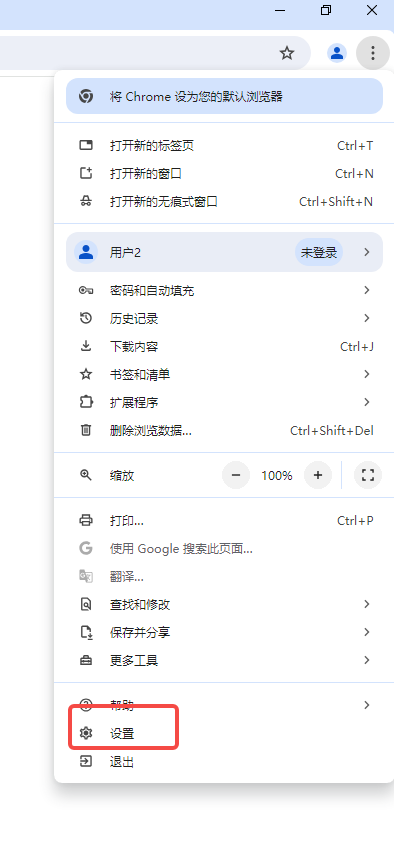
第三步:在“隐私设置和安全性”栏,点击“更多”;(如图所示)
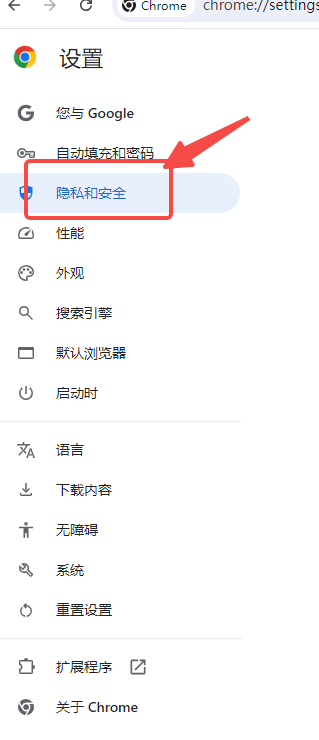
第四步:点击关闭“预加载网页,以便实现更快速的浏览和搜索”就可以了;(如图所示)
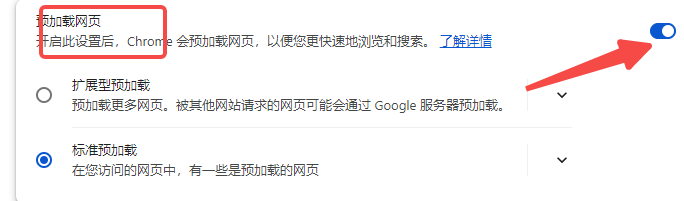
第五步:也可以直接在上方搜索栏输入关键词“预加载网页”,然后在搜索结果中点击进入详细信息界面后,点击选择“无预加载”就可以了。(如图所示)
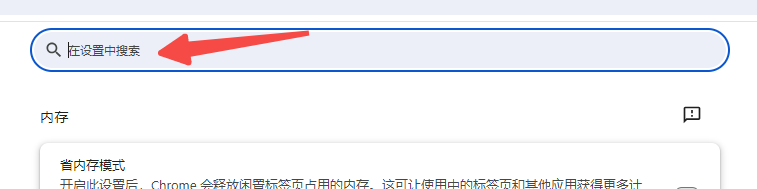
以上就是本期分享的【谷歌浏览器如何禁用自动播放视频?解决办法如下】全部内容,更多精彩请期待下期分享。